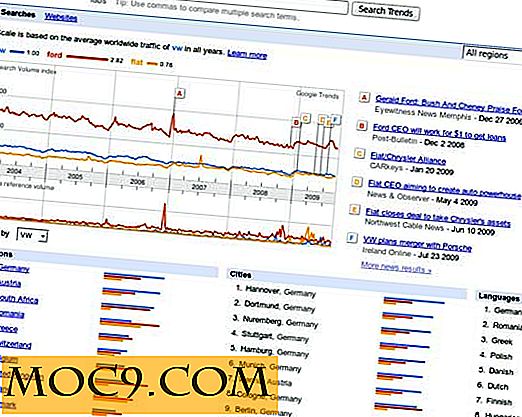Sådan oprettes og køres en præsentation fra Linux Command Line
Når vi tænker på præsentationer, er de første ting, der normalt kommer til at tænke på, prangende billeder eller farverige diagrammer. Men der er tidspunkter, hvor du bare hurtigt vil formidle nogle oplysninger gennem din præsentation, mens det overordnede udseende og følelse tager et bagsæde.
I Linux kan du hurtigt oprette såvel som køre en præsentation via kommandolinjen. Der er flere måder at opnå dette på, men i denne artikel vil vi fokusere på det grundlæggende i mdp værktøjet samt de funktioner, det giver.
MDP
Mdp er et kommandolinjebaseret markdown præsentationsværktøj til rådighed for Linux. Ifølge forfatteren startede projektet som en måde at lære C programmeringssprog på og hurtigt udviklede sig til et fuldt præsentationsværktøj.
Hent / Installer
Kør følgende kommandoer for at downloade og installere mdp på dit Debian-baserede system:
sudo apt-get install git gcc gøre libncursesw5-dev git klon https://github.com/visit1985/mdp.git cd mdp gør sudo gøre installere
Hvis du bruger en anden Linux-distribution, skal du gå til projektets GitHub-side for at få instruktioner om, hvordan du downloader og installerer mdp på dit system.
Anvendelse
Før du går videre til et fungerende eksempel, her er nogle grundlæggende oplysninger, som du bør vide om mdp :
- Du kan skifte til næste dias ved hjælp af indtastning, mellemrum, side ned, j, l, pil ned og højre piletaster.
- For at skifte til forrige dias, skal du bruge Backspace, Page Up, h, k, Pil op, Venstre piletaster.
- For at afslutte præsentationen skal du trykke på q
- For at genindlæse skal du trykke på r
- For at gå til det første dias, tryk på Hjem eller g, og tryk på End eller G. for at skifte til det sidste dias.
Da vi ved, at mdp arbejder med markdown-filer, skal du oprette din præsentation i .md-format og køre den på følgende måde:
mdp [dit-præsentationsnavn]
For eksempel:
mdp my-presentation.md
Det første billede
Sådan kan du skrive oplysninger som titel og forfatter, samt skabe understreget, enkel og fremhævet tekst.
% titel: Maketecheasier - Mdp% forfatter: Himanshu -> mdp Et kommandolinjebaseret markdown præsentationsværktøj. <- _Underlined text: _ Enkel tekst * Fremhævet tekst1 *, * fremhævet tekst2 *
Sådan ser det ud:

Flere dias
Præsentationen kan opdeles i flere dias ved hjælp af vandrette regler (hr), repræsenteret med mindst 3 * eller -. For eksempel repræsenterer hver af dem starten på et nyt dias:
* * * --- ************************ - - -
Overskrifter på flere niveauer og nestede lister
Sådan kan du indsætte forskellige niveauer af overskrifter og nestede lister:
-> # overskrifter på flere niveauer og nestede lister <- Følgende er et eksempel på overskrifter på første og anden niveau samt en indlejret liste. # header på anden niveau på første niveau ------------------ - * liste 1 * - underliste 1 - underunderliste 1 - underunderrubrik 2 - Underunderliste 3 - Underliste 2
Sådan ser det ud:

Bemærk - En enkelt
eller ^ i en linje angiver mdp at stoppe udgangen på den pågældende position. Dette kan bruges til at vise punktposter linie for linje.
Kodeblokformatering
Kodeblokke registreres automatisk med 4 mellemrum i starten af en linje. Her er et eksempel:
-> # Kodeblokformatering <- Sådan kan du formatere en kodestykke. 1 / * Hej World * / 2 3 #include 4 5 int main (void) 6 {7 printf ("\ nHello World \ n"); 8 returnere 0; 9} Dette eksempel viser inline kode: `gcc -Wall helloworld.c -o helloworld` Sådan ser det ud:

Andre vigtige punkter
- Backslashes tvinger særlige markdown-tegn som *, _, # og>, der skal udskrives som normale tegn.
- Citater registreres automatisk ved foregående>, mens flere> tolkes som indlejrede citater.
- For flere tip, gå gennem sample.md filen, der følger med
mdpkildekoden.
Konklusion
Som du ville have observeret nu, er det hurtigt og nemt at oprette en præsentation ved hjælp af mdp . I betragtning af at det er open source, kan du ikke kun studere, hvordan det virker, men kan også udvide dets featuresæt. Har du nogensinde brugt mdp eller et andet kommandolinjepræsentationsværktøj? Hvordan var din oplevelse? Del dine tanker i kommentarerne nedenfor.

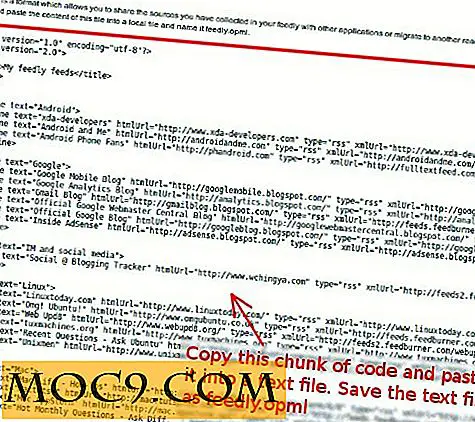

![Styrer du hvad dine børn gør på internettet? [Afstemning]](http://moc9.com/img/poll-result-tablet-useful.png)